UNIX 5安装.docx
《UNIX 5安装.docx》由会员分享,可在线阅读,更多相关《UNIX 5安装.docx(8页珍藏版)》请在冰豆网上搜索。
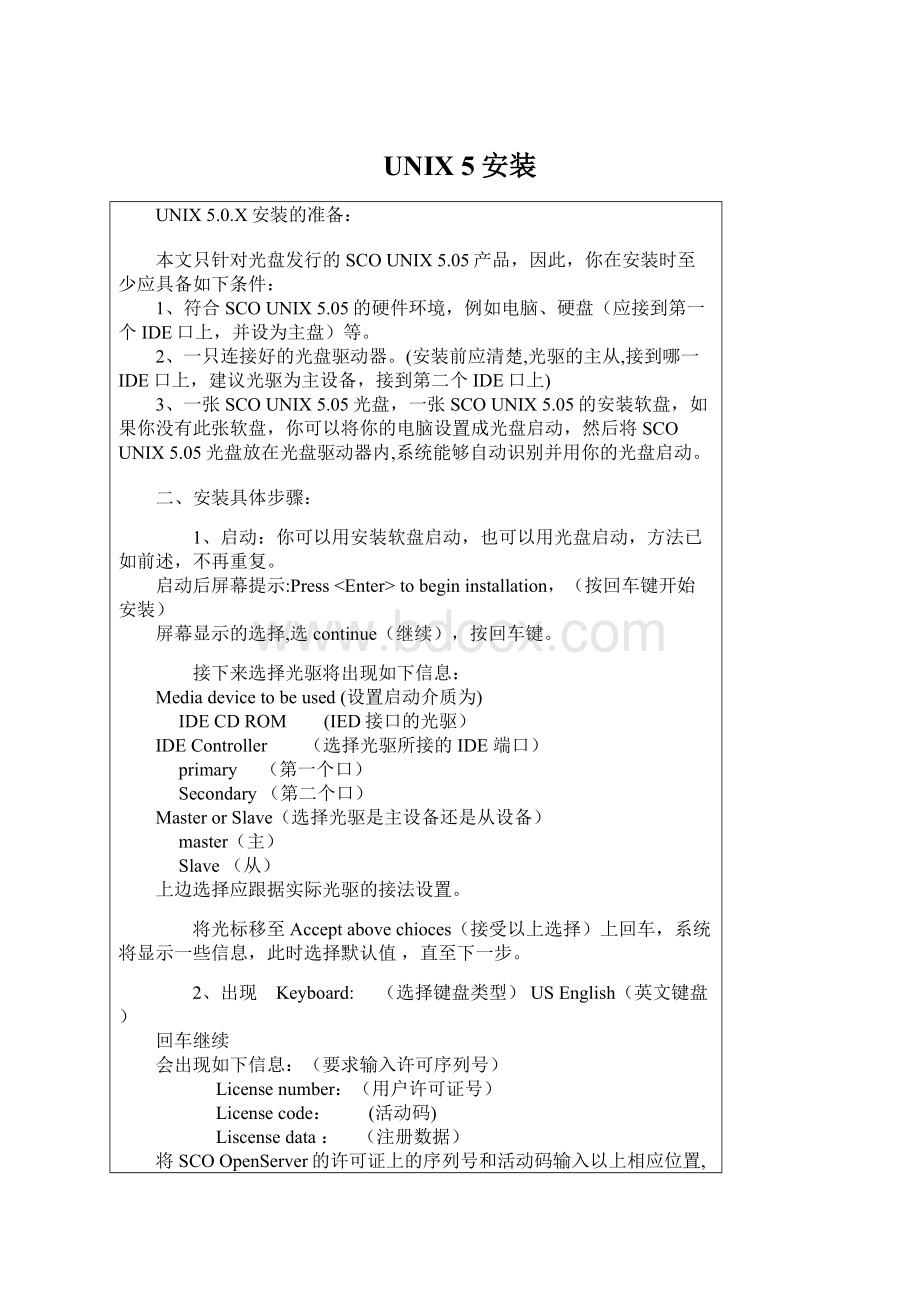
UNIX5安装
UNIX5.0.X安装的准备:
本文只针对光盘发行的SCOUNIX5.05产品,因此,你在安装时至少应具备如下条件:
1、符合SCOUNIX5.05的硬件环境,例如电脑、硬盘(应接到第一个IDE口上,并设为主盘)等。
2、一只连接好的光盘驱动器。
(安装前应清楚,光驱的主从,接到哪一IDE口上,建议光驱为主设备,接到第二个IDE口上)
3、一张SCOUNIX5.05光盘,一张SCOUNIX5.05的安装软盘,如果你没有此张软盘,你可以将你的电脑设置成光盘启动,然后将SCOUNIX5.05光盘放在光盘驱动器内,系统能够自动识别并用你的光盘启动。
二、安装具体步骤:
1、启动:
你可以用安装软盘启动,也可以用光盘启动,方法已如前述,不再重复。
启动后屏幕提示:
Presstobegininstallation,(按回车键开始安装)
屏幕显示的选择,选continue(继续),按回车键。
接下来选择光驱将出现如下信息:
Mediadevicetobeused(设置启动介质为)
IDECDROM (IED接口的光驱)
IDEController (选择光驱所接的IDE端口)
primary (第一个口)
Secondary(第二个口)
MasterorSlave(选择光驱是主设备还是从设备)
master(主)
Slave(从)
上边选择应跟据实际光驱的接法设置。
将光标移至Acceptabovechioces(接受以上选择)上回车,系统将显示一些信息,此时选择默认值,直至下一步。
2、出现 Keyboard:
(选择键盘类型)USEnglish(英文键盘)
回车继续
会出现如下信息:
(要求输入许可序列号)
Licensenumber:
(用户许可证号)
Licensecode:
(活动码)
Liscensedata:
(注册数据)
将SCOOpenServer的许可证上的序列号和活动码输入以上相应位置,然后在Acceptabovechoices处按回车,系统出现如下显示:
InstallingSCOOpenServer5.0 (安装OpenServer5)
(提示你是升级安装系统,还是重新安装系统)
Yoursystemisnotsuitableforanautomaticupgrade(whichretainsalluserandconfigurationfiles),soafreshinstallationwillbeperformed.Thisoverwritesthecurrentrootfilesystemwiththenewproduct.
Laterintheinstallation,youcanchoosewhethertopreservethecurrentdiskpartitions,additionaloperationalsystems,andanynon-rootfilesystem.
Installationtype:
Fresh
在continue处按回车,屏幕出现如下
ConfiguringtheBasicSystemIftheinformationbelowdoesnotmatchyourrequirements,followtheinstructionsatthebottomofthescreentochangethevalues.(配置系统基本信息)
3、出现Upgrade(更新)和Fresh(全新安装)(注意:
Upgrade是指从5.0.x升级到5.0.5,非3.0升级到5.0),选择Fresh回车,然后选择OK继续回车
4、 Systemname:
(系统名称) scosysv (在网络中区别于其它机器,默认为scosysv)
Domainnname:
(域名)
Securityprofile:
(安全级别) Traditional (传统的安全级别)
Timezone:
(时区)
EasternStandard/SummerTime
(用空格进入,然后在Geographicalarea:
后面按空格键选择Asia(亚洲)、
在Asiantimezone后面按空格键选择ChinaStandardTime(CST)(中国)、
回车返回上一级菜单)。
Language:
(语言种类) StadardC(English)
然后回车继续
5、SandardEnterprisesystemconfiguration:
(标准企业系统配置) Yes
Lightweightcharacterterminalconfiguaration:
(小型字符终端配置) NO
Ifyourunlargedatabaseproducts,choosethefollowing
Databaseservice:
NO
在Acceptabovechioces处回车继续,系统又出现如下提示:
PreparingYourDiskandChoosingSoftwareIftheinformationbelowdoesnotmatch yourrequirements,followtheinstructionsatthebottomofthescreentochangethevalues.(开始进行硬盘及系统分区);
6、设定UNIX硬盘分区:
Harddisksetup:
(硬盘分区选项)Preservelayout:
BadTrackingON(按空格进行硬盘划分)
Disk0,192123MB(当前硬盘容量)Partitions&filesystems:
Preserveexisting(按空格进入)
Preserveexistinglayout(保持当前分区布局不变)
UsewholediskforUNIX(把所有硬盘空间分给UNIX)
Customize(自定义大小)
Interactivefdisk/divvy(用交互式Fdisk/divvy方式分区)选择此方式
回车确认然后再次回车返回到上层界面
Optionalsoftware:
(选择将要安装的UNIX安装项)
①、如果你安装默认的UNIX安装项,只须将光条移至AcceptaboveChoice处回车即可。
②、如果你不想使用默认值,你可以将光条移至OptionSoftware:
......一条上按空格键进行选择,
OperationSystemServices(系统服务)
GraphicalEnvironment(图形界面)
Connectivity(连接协议)
InternetFastStart(internet浏览器)
documentation(相关文档)
LanguageSupport(语言支持)
选择你想要安装的UNIX安装项,选择完毕后回车将回到上述界面,这时将光条移至AcceptaboveChoice处回车进入下一步。
7、配置网卡、Mouse等
Networkcard:
(网卡)用空格选择为Deferred(若不能自动检测到网卡,可在系统装完后用netconfig命令配置)
Networkaddress:
(网络地址)可用默认值
Videoandgraphics:
(显示卡)用空格选择相应的显示卡类型,如果没有,则用默认选项值(IBMVGA),装好后可以修改其类型
Mouse(鼠标)如果是串口鼠标,则选MicrosoftserialCOM1,若为KeyboardMouse(PS/2),则选HightrevolutionKeyboardMouse如果你不想安装Mouse(安装Mouse后系统启动后将直接进入图形界面),你可以选择默认值。
Emailsystem:
(电子邮件系统)默认值
回车继续
8、设定初始root用户密码:
(在typein处键入系统管理员密码(注意必须键入,一定要把系统管理员口令保存好,不能忘记,也不能泄露给非系统管理员),系统提示重录一遍时再录入一次,两次必须相同。
然后在Accept ... 处回车,系统将显示一些提示信息,对于这些信息,你可以选择默认值,即选择OK或Accept...处回车,经过一系列显示后,系统开始拷贝,完毕后系统即安装成功。
)
Rootpassword:
(系统管理员密码)
回车继续
9、Rootpassword
Pleasttypeagaintoconfirm(再输入一遍口令)
回车继续,选择OK
10、Continuewithharddiskinitialization(继续硬盘初始化)
ReturntoInteractiveQueryManager(IQM)
Thiswillreturnyoutotheserial/activation
Screen.Allpreviousanswerswillbelost
(继续安装)
Exitandabortinstallation(退出安装)
Enteryouchoice(输入你的选择)选择1,回车继续
11、Displaycurrentdiskparameters(显示参数)
Modifycurrentdiskparameters(修改参数)
Selectdefaultdiskparameters(设置成默认)
Enteryourchoiceorqtoquit(输入你的选择)选择Q退出
回车继续
12、1.DisplayPartitionTable(显示分区表)
2.UseEntireDiskforUNIX(把所有硬盘空间分配给UNIX)
3.UseRestofDiskforUNIX(将剩余的硬盘空间分配给UNIX)
4.CreateUNIXPartition(创建UNIX分区)
如果选择此选项将会出现以下提示:
Enterpartitionnumberor'q'toreturn:
(请输入分区号,或按Q回车继续或返回)输入1,
Enterstartingtratcknumber,or'q'toreturn(输入分区起始磁道数,或输入Q回车返回)输入1
Enterpartitionsizeintracks,or'q'toreturn:
(输入分区尺寸)按实际情况输入(100000约等于3G)
回车继续
5.ActivatePartition(激活分区)
选择此项后会出现以下提示:
Enterpartitionnumberyouwanttomakeactive,or'q'toreturn:
(输入要激活的分区号)在此选择1,回车
6.DeletePartition(删除分区)
选择此选项会出现以下提示:
Enterpartitionnumberyouwanttodeleteor'q'toreturn(请输入要删除的分区号,或输入Q回车返回)
输入分区号后会出现以下提示:
Warning!
AlldataintheUNIXpartitionwillbelost!
(警告!
所有的UNIX分区信息将丢失)
Doyouwishtocontinue?
(y/n)(输入Y,确认,选择N返回)
7.CreatePartition(创建分区)
选择此选项会出现以下提示:
Enteryourchoiceor'q'toquit:
(输入你的选择)按照要求输入选择
按Q回车退出
13、在对UNIX系统分区进行确认后,当出现下面的画面时,
Thisdevicecontainsavaliddivisiontable.additional(non-root)filesystemscanbepreservedacrossthisreinstallation.ifyouwishtobeabletopreservethesefilesystemslater,youmustnotchangethecurrentlimitofthebadtracktable,whichis15badtracks.doyouwishtoleaveitunchanged?
(y/n)y
选Y后出现画面如下,开始对UNIX系统分区进行扫描:
1.PrintCurrentBadTrackTable(打印磁道表)
2.ScanDisk(YoumaychooseRead-OnlyorDestructivelater)(磁盘扫描)
3.AddentriestoCurrentBadTrackTablebyCylinder/HeadNumber(增加坏柱面数)
4.AddentriestoCurrentBadTrackTablebySectorNumber(增加坏的扇区数)
5.DeleteEntriesIndividuallyfromCurrentBadTrackTable(删除部分坏的扇区表)
6.DeleteAllEntriesfromCurrntBadTrackTable(删除所以的坏扇区表)
Enteryourchoiceorqtoquit:
2
在此处,可以选择第2项对硬盘进行扫描,
在下面的过程中还可以确定扫描是只读性的(Read-Only)还是破坏性的(Destructive)。
针对大于500M的硬盘,建议最好不要扫描,尤其是不要增加坏道表。
当然,如果在以前的安装过程中已经对硬盘进行了扫描,此处可以选择q退出。
EnterthenumberofbadtrackstoallocateforCorpresstousrtherecommandedvalueof15回车.(输入坏道所允许的空间默认的是15)
Doyouwhattopreserveyouradditionalfilesystem/divisions(Y/N)?
N(如果你的硬盘上过去装过UNIX,这是提示你是否保留过去的分区)
PleaseentertheSwap-spacealloationorpresstogetthedefaultalloationof....1Kblocks.回车.(输入交换区的大小,以kb为单位,此数值应为物理内存的2-3倍。
系统根据你的分区大小给了你一个默认的值)
Pleaseentertheboot-spaceallocation,orpresstogetthedefaultallocationof15000Kblock:
回车(键入引导区的空间,系统根据你的分区大小给了你一个默认的值).
Doyouwantaseparate/ufilesystem(Y/N)?
N(你想用一个分离的文件系统吗?
即用户自己的文件系统(注:
如果您的计算机上不打算安装informix,此处可以选择N。
如果选择Y将对系统进行分区,说明如下:
选择Y后,系统出现画面如下:
Name Type NewFS # FirstBlock LastBlock
Boot EAFS No 0 0 15359
Swap NONFS No 1 15360 113663
Root HTFS No 2 113664 983192
Picc1 HTFS No 3 983193 984063
Picc2 HTFS No 4 984064 4096483
ScratchNONFS No 5 4096484 4096493
RecoverNONFS No 6 2048243 2048244
Hd0a WHOLEDISK No 7 0 4099983
40999831kblocksfordivisions,120641kblocksreservedforthesystem
n[ame]Nameorrenameadivision.(命名一个分区)
c[reate]Createanewfilesystemonthisdivision.(创建新的文件系统分区)
t[ype]Selectorchangefilesystemtypeonnewfilesystems.(选择或改变文件系统)
p[revent]Preventanewfilesystemfrombeingcreatedonthisdivision.
s[tart]Startadivisiononadifferentblock.(定义分区开始位置)
e[nd]Endadivisiononadifferentblock.(定义分区终止位置)
r[estore]Restoretheoriginaldivisiontable.(恢复原来的分区表)
Enteryourchoiceorqtoquit:
例如希望分一个informix区,
I.命名一个分区
a.键入n
b.系统提示whichdivision?
(0through7)3(希望第3区作为informix区)
c.whatdoyouwanttocallit?
Informix(将其命名为informix)
II.定义分区的起使位置
a.此时回到主界面,选s(定义分区的起使位置)
b.系统提示whichdivision?
(0through7)3(定义第3区的起使位置)
c.Startingblocknumber?
1500000(定义第3区的起使位置,此处的数字应根据实际情况确定,但一定不能小于ROOT区的LASTBLOCK)
III.定义分区终止位置
a.此时回到主界面,选e(定义分区终止位置)
b.系统提示whichdivision?
(0through7)3(定义第3区的终止位置)
c.endingblocknumber20000000(定义第3区的起使位置,此处的数字应根据实际情况确定,但一定不能大于RECOVER区的FIRSTBLOCK)
IV.选择q退出,
出现如下界面
i[nstall]Installthedivisionset-upshown
r[eturn]Returntothepreviousmenu
e[xit]Exitwithoutinstallingadivisiontable
Pleaseenteryourchoice:
键入i。
至此,系统分区完毕。
))
Doyouwishtomakeanymanualadjrestentstothesizeornamesofthefilesystemsorswapareabeforetheyarecreatedontheharddisk(Y/N)?
(你还想对以上数据进行调整修改吗?
)
回车继续
Pleaseenterthemountpointfor
Division/dev/swap[default=/swap]:
(键入交换区的引入点)默认回车继续
操作系统安装开始,请等候。
。
。
。
安装的时间预计为1-2小时,屏幕将会提示系统安装的百分比进度。
此后不再需要输入任何字符,安装人员现在也可以休息了。
屏幕继续显示:
[********]
InstallationProgress
Installing:
SCOOpenServer5
Installationphase:
copyingproductfilesfrommedia
Installationstatus:
copyingfiles……
PercentInstallationComplement
[…0………]
…………….
…………….
当屏幕显示如下信息时,整个SCOOpenServer安装完毕:
Savetopoweroff
Or
Pressanykeytoreboot
安装完成后,按任意键重新启动系统。
由于硬件上的原因SCOUNIX一般只能管理8G以内的硬盘,如果你的硬盘大于8G,你的SCOUNIX也只能安装在前8G的空间里(以现在来看对于UNIX系统和一般业务需求来说是足够用了),而余下的硬盘空间可以分为给其它操作系统.
赛博中文平台的安装
开机时进入单用户:
即开机时当系统提示按Ctrl+D的时候,不按Ctrl+D,用系统